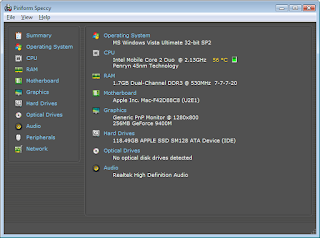Embora os rumores da morte do PC sejam um grande exagero - uma indústria que comercializou mais de 350 milhões de unidades em 2012 não está “morta” - não há dúvidas que que os computadores pessoais não vendem tão bem quanto antes. Os analistas ainda prevêem que as vendas de PCs irão exceder em muito as de tablets num futuro próximo, mas a taxa de crescimento nas vendas é praticamente nula. A grande pergunta é: porque?
Há algumas teorias nas quais a sabedoria popular se baseia. Muitos culpam a estagnação nas vendas de PCs em uma economia igualmente estagnada, ou apontam para a ascensão dos smartphones e tablets. Outros argumentam (de forma persuasiva) que o pouco crescimento pode ser atribuído às idiossincrasias do mercado de PCs nos países em desenvolvimento, onde os computadores são um item “de luxo” raramente substituído. Segundo os analistas, uma “segunda onda” de vendas ainda está por vir nestes países.
Assim como a maioria dos setores econômicos, o mercado de PCs é influenciado por uma enorme quantidade de fatores, e há um pouco de verdade em todas as três explicações. Mas entretanto, após observar minha sogra alegremente usando o Facebook e enviando e-mails em um PC de quase 10 anos com um processador Pentium 4, uma possibilidade mais insidiosa me veio à mente.
Será que o desempenho dos processadores atingiu um nível “bom o suficiente” para a maioria dos usuários alguns anos atrás? Seriam estas máquinas mais velhas ainda boas o bastante para completar as tarefas do dia-a-dia de uma pessoa comum, reduzindo o incentivo para um upgrade?
“Antigamente era necessário substituir o PC após alguns anos ou você ficaria muito para trás. Se não fizesse isso, não conseguira nem rodar as versões mais recentes de seus programas”, diz Linley Gwennap, principal analista do Linley Group, uma empresa de pesquisa focada em semicondutores e microprocessadores. “Agora você pode manter o mesmo PC por cinco, seis, sete anos sem problemas. Sim, ele pode ser um pouco lento, mas não o bastante para atrapalhar o uso diário”.
Processadores antigos ainda são o suficiente para o dia-a-dia
Isto pode ser um choque para os entusiastas que tentam tirar o máximo de desempenho de seus PCs, mas o cidadão comum quase nunca converte vídeos, e você não irá vê-lo disputando uma partida de Crysis 3. Em vez disso ele passa a maior parte do tempo em tarefas mais mundanas, geralmente centradas na web: compras online, envio de e-mails, contato com família e amigos em redes sociais, talvez um vídeo ocasional no YouTube - na resolução padrão, nada de HD - ou jogando algumas partidas de Paciência.
Em outras palavras, de forma alguma o tipo de atividade que pede um processador Intel Core i7 overclockado e refrigerado a água. Ou mesmo um dos modernos processadores Intel Core i3 da família Ivy Bridge, se formos honestos.
“Se você está apenas navegando na web, montando algumas planilhas aqui e editando alguns textos ali, não vai notar a diferença entre um processador mais antigo de 2.5 GHz e um modelo recente de 3 GHz”, diz Gwennap.
O PC Pentium 4 de minha sogra engasga um pouco (especialmente aos meus olhos), mas aguenta sem problemas tarefas como o uso básico na web e reprodução de vídeo em definição padrão. Mais ainda, a necessidade por chips sofisticadíssimos pode ser reduzida ainda mais à medida em que mais e mais tarefas que antes exigiam computadores poderosos fazem a transição para servidores na nuvem. Veja por exemplo o editor de imagens Pixlr, da AutoDesk, e a audaciosa iniciativa GeForce Grid da Nvidia, além de uma multidão de serviços de streaming de vídeo. Os Chromebooks estão se tornando populares por um motivo.

Apesar de todos os efeitos visuais, Borderlands 2 ainda
roda bem em máquinas com processadores Intel Core 2
Processadores Intel Core 2 Duo e Core 2 Quad foram lançados em 2006, e ainda tem bom desempenho mesmo que você esteja levando seu PC além das tarefas básicas na web. Gamers ainda podem jogar a maioria dos títulos modernos (como Borderlands 2 e Skyrim) com bom nível de detalhes e resolução HD em computadores com processadores Core 2. Testes recentes feitos por sites como o Tom’s Hardwaree OCAholic mostram que estes processadores ainda se comparam bem em relação a alguns modelos mais recentes da AMD e da família Intel Core. Processadores mais antigos da AMD, como o Phenom II X4 Black Edition de 3.4 GHz, lançado em 2009, também ainda “tem jogo”, de acordo com clientes satisfeitosno site especializado Newegg.
Há um motivo pra isso, diz Gwenapp. A Lei de Moore - pelo menos na forma em que geralmente é mencionada - se transformou na “Teoria Mais ou Menos Desprovada de Moore” nas últimas gerações de processadores.
“Acho que estamos aquém da lei de Moore desde que a Intel atingiu a Power Wall (ponto no qual não vale a pena aumentar o clock de um processador, porque o consumo de energia e calor gerado são excessivos) em 2005”, disse Gwenapp em uma entrevista por telefone. “Nesse ponto energia se tornou o fator limitante, não a tecnologia ou quantidade de transistores”. Os ganhos de desempenho foram reduzidos de forma ainda mais dramática depois que a Intel lançou os primeiros chips baseados na arquitetura Nehalem no final de 2008”.
A Lei de Moore dá de cara com a parede
Antes de entrarmos em mais detalhes, vamos recapitular alguns pontos: a Lei de Moore leva o nome do ex-CEO e co-fundador da Intel, que em 1965 previu que o número de transistores que poderiam ser colocados em um circuito integrado iria dobrar a cada dois anos. A maioria das pessoas cita uma versão modificada da lei, proferida por David House, um executivo da Intel, que alega que o poder de processamento dobra a cada 18 meses. Tecnicamente a Lei de Moore ainda se mantém. É a interpretação de House que tem deixado a desejar.
“O crescimento em desempenho dos processadores da Intel foi reduzido drasticamente”, escreveu Gwennap em uma coluna na newsletter Microprocessor Report em dezembro de 2012. “...mesmo levando em conta o modesto ganho com os novos processadores Sandy Bridge, o desempenho vem aumentando a uma taxa de apenas 10% ao ano entre os desktops e 16% ao ano entre os notebooks (entre 2009 e 2012), muito longe dos bons tempos de um crescimento anual de 60%”.
Em outras palavras, os processadores mais novos não são mais tão superiores aos seus antecessores. Para o usuário comum, que basicamente usa o Facebook, e-mail e iTunes, a diferença no dia-a-dia entre um processador Intel Core 2 e um modelo mais moderno é quase inexistente, não importa o que dizem os benchmarks.
“Certamente acredito que a redução no ganho de desempenho dos computadores é um grande fator [na redução das vendas]”, disse Gwenapp à PCWorld. “Talvez mais ainda que os tablets. Porque substituir seu PC se o novo modelo não é notavelmente mais rápido do que aquele que você comprou dois ou três anos atrás”?
O desempenho fica em segundo plano
Mas o argumento de que “os processadores são bons o suficiente” gera controvérsia. “Estou aqui há 20 anos, e naquela época as pessoas já diziam que um Pentium de 60 MHz com 1 MB de RAM e Windows 3.1 era ‘bom o suficiente’”, disse Dan Snyder, Gerente de PR, na Intel, à PCWorld via e-mail. A idéia do “bom o suficiente” circula desde sempre. Lembram-se do mito de que Bill Gates teria dito que 640 KB de RAM seriam o suficiente para qualquer um?
Mas desta vez há um detalhe: Snyder listou vários exemplos dos mais novos feitos tecnológicos da Intel - como processadores para tablets e gráficos integrados mais poderosos - e embora todos eles sejam realmente intrigantes por mérito próprio, nenhum envolve um salto no desempenho “bruto” do processador (e como poderia, com as limitações da Power Wall?).
Em vez disso, os processadores modernos focam na introdução de extras que agregam valor para complementar o ganho incremental anual de desempenho. Gráficos integrados melhoraram tremendamente nos últimos anos, especialmente nas APUs (Accelerated Processing Units) da AMD e na GPU Intel HD Graphics 4000 inclusa em alguns processadores da família Ivy Bridge. De fato, os gráficos integrados evoluíram ao ponto de serem capazes de oferecer experiências de jogo bastante aceitáveis, se você estiver disposto a reduzir o nível de detalhes gráficos no jogo.
A redução no consumo de energia é outro foco para os fabricantes de chips, e não apenas para aumentar a autonomia de bateria em tablets e notebooks. Os ganhos em energia e desempenho gráfico introduzidos nos processadores modernos podem na verdade ajudar a compensar os ganhos incrementais no desempenho do processador.

Este esquemático da arquitetura AMD Trinity mostra a
importância da GPU. Compare o tamanho dela com o das CPUs!
“A Lei de Moore sempre foi sobre o custo dos transistores, mas também sobre o aumento no desempenho, já que com custo menor você seria capaz de colocar mais e mais deles no circuito”, disse Gary Silcott, Gerente Sênior de PR para as CPUs e APUs da AMD via e-mail. “À medida em que exploramos os limites físicos dos materiais, e o custo das fábricas sobe, em determinado ponto o custo dos transistores exige que você eleve o desempenho e amplie a autonomia de bateria no próprio design do chip. É por isso que a AMD migrou para o conceito de computação heterogênea em suas arquiteturas de APUs. Combinando diferentes tipos de processadores (CPUs e GPUs) em um mesmo “Sistema em um Chip” é possível atender à uma gama muito maior de cargas de trabalho, com GigaFLOPS de poder de processamento em uma área muito pequena e consumo de energia muito baixo”.
Isso significa o que parece? “Absolutamente”, disse ele quando perguntei se a AMD planejava focar a maior parte de seus esforços de desenvolvimento na melhoria da eficiência energética e na capacidade dos gráficos integrados, em vez de se concentrar apenas no desempenho do processador. “Esta questão é o cerne de tudo sobre o que estamos falando”.
Uma visão unificada, ao que parece, pode ser o futuro dos processadores. No ano passado a AMD, Qualcomm, ARM, Samsung, Texas Instruments e outros grandes fabricantes de chips criaram aHeterogenous System Architecture Foundation para “impulsionar uma única arquitetura para superar as limitações de programação das CPUs e GPUs atuais”. Em vez de derrubar a barreira do consumo de energia, a HSA Foundation pretende contorná-la usando técnicas de computação paralela.
Uma esperança
Mesmo que o desempenho bruto dos processadores não esteja se acelerando o suficiente para encorajar novas vendas de PCs, o trabalho da HSA Foundation aponta para um futuro brilhante tanto para o usuário comum quanto para os entusiastas. E mesmo que a visão titubeie nos detalhes - notavelmente a Nvidia e a Intel estão ausentes no grupo - os líderes na indústria estão trabalhando duro para desenvolver avanços nos processadores em si.
Tanto a Intel quando a AMD investem pesadamente em pesquisa e desenvolvimento para se manter “na crista da onda” da tecnologia. A Intel, em particular, tem reservados só para este ano US$ 18,2 bilhões - bilhões! - de dólares para pesquisa e aquisições, com planos para a produção de “wafers” (os discos de silício onde os processadores são produzidos) maiores e novas tecnologias de litografia que permitirão à empresa criar transistores cada vez menores nos próximos anos. O processo de 22 nanômetros da família Ivy Bridge é só o começo.
Enquanto isso a corrida da Intel rumo à computação ubíqua - controles por gestos, reconhecimento de fala e mais - não só avança os tradicionais modelos de interface, como também as tecnologias envolvidas geram demanda por mais poder de processamento. Espertos.

Durante a CES 2013 a Intel apresentou um conceito que ilustra
sua visão de um Ultrabook Híbrido com processador Haswell
A trégua temporária na ênfase no desempenho a qualquer custo é na verdade uma coisa boa para a indústria, por mais que meu coração geek doa quando digo isso. Encurralados contra a barreira no consumo de energia, a Intel e a AMD estiveram livres para inovar em outras áreas tecnológicas, o que lhes permitiu introduzir mudanças que alteram o próprio conceito de computadores como os conhecemos.
“Com Ultrabooks, Tablets e conversíveis sensíveis ao toque, a distinção entre os dispositivos móveis é cada vez menor”, disse Snyder, da Intel, e novamente ele está certo. Se a empresa não tivesse sido capaz de focar seus esforços na eficiência energética e desempenho gráfico, será que teríamos um aparelho que quebra paradigmas como o Microsoft Surface Pro? Aposto que não.
O lançamento da próxima geração de processadores da Intel, de codinome Haswell, promete inaugurar uma era de híbridos de tablet e notebook leves, sem ventiladores barulhentos, com o poder de processamento de um PC e baterias capazes de durar um dia inteiro. A próxima geração de APUs da AMD e tecnologias recentemente anunciadas como a Turbo Dock prometem o mesmo potencial, e jogos em 3D serão suportados em qualquer lugar.
O futuro é nesta direção. A ausência de ganhos estratosféricos de desempenho sem dúvida deixou muitas pessoas agarradas aos seus velhos PCs muito além do tradicional ciclo de atualizações, mas a “calmaria” também abriu portas que de outra forma teriam se mantido fechadas se a Intel e a AMD tivessem continuado a “pisar fundo” no desempenho do processador. Considere tudo isso como uma espécie de “retirada para reagrupar”, e não um sinal do fim do PC.